Xiaomi Mi MAXを日本語設定にする手順(超簡単版) Mi5も
2017年2月11日
Xiaomi Mi MAXを日本語設定にする手順を超簡単な内容でまとめました。
他のサイト見るとその手順だけで面倒すぎてヤッテランネって感じ満載なので。
最短の手順で目指せ5分以内で完了!
Windows7以上のPCを用意して下さい。32bitでも64bitでも大丈夫だと思います。
Windows10の場合は特にドライバ等を用意しなくても大丈夫ですが、Windows7の場合はまず最初にXiaomi Mi MAX(Mi5)のADB用のドライバをインストールします。
http://gsmusbdriver.com/xiaomi-mi-max
こちらのサイトより、Xiaomi Mi Max driver For Normal Connectingをダウンロードしてインストールを行います。インストールの手順についてはすぐ下にHow to Install (video)が用意されておりますので、分からない人は参考にすると良いでしょう。
Xiaomi Mi Max(Mi5)にて、google playよりMoreLocale 2をインストールします。
まだDeveloperになっていない場合はDeveloperにします。
settingからAbout phoneを選び、MIUI versionをひたすら連打するとDeveloperになります。
USB debuggingをONにします。
settingからAdditional settingsを選び、Developer optionsからUSB debuggingをONにします。
MIUI8の場合は更にUSB debugging(security settings)もONにする必要があります。
Xiaomi Mi Max(Mi5)をUSBケーブルにてPCと接続します。充電専用のケーブルはNGです。データ通信対応のケーブル(本体付属品でOK)を必ず使用して下さい。。
デバイスマネージャで接続状況を確認して下さい。
この様な状態になってしまっている場合は、settingからAdditional settingを選び、Developer optionsからSelect USB Configurationにて「Charging only」を選んで下さい。

デバイスマネージャにてこのようになっていればOKです。(環境により表示が異なる可能性があります)
![]()
他のサイトですとここでAndroidSDKとかJDKとかインストールさせるのですが、単純にADBを動かすだけなのでそこまでの準備は不要です。
Minimal ADB and Fastbootをこちらのサイトからダウンロードしてきてインストールします。
http://forum.xda-developers.com/showthread.php?t=2317790
「Downloads For 32-bit and 64-bit Windows Operating Systems」
という箇所がありますので、こちらからダウンロードして下さい。

「Download Version 1.4 Here」をクリックするとこちらの画面になりますので、広告を誤クリックしないようにBegin Downloadからダウンロードして下さい。

minimal_adb_fastboot_v1.4_setup.exeがダウンロードされます。のでインストールします。
インストールが完了するとデスクトップにショートカットアイコンが生成されます。(作成するにチェックした場合、デフォルトでチェック有り)

デスクトップに作られたショートカットアイコン「Minimal ADB and Fastboot」を実行します。
環境によって表示が異なりますが、こんな感じのものが開きます。

キーボードより adb shell と打ち込んでエンターを押して下さい。
この画面になった所でXiaomi Mi MAX側の画面に確認を求める表示が出ます。

Xiaomi Mi MAX側では下の方にこの画面が出るのでOKを押します。

「shell@hydrogen:/ $」となっていればPCとXiaomi Mi MAXとの接続が完了です。

※うまくいかない!
こんな感じでうまくいかなかった場合、OKを押すタイミングが遅かった可能性があります。「adb kill-server」と打ち込んでエンターをしてから再度「adb shell」を実行してみて下さい。

無事に接続が出来ましたらキーボードより pm grant jp.co.c_lis.ccl.morelocale android.permission.CHANGE_CONFIGURATION と打ち込んでエンターを押して下さい。コピー&ペーストでも構いません。

exit エンターを2回行うとウィンドウが閉じます。
先程インストールを行ったMorelocale2を実行し、一番下にあるJapanese(Japan)を選択して下さい。

一瞬にして表記が日本語に変わったと思います。

以上にて、日本語への設定変更は完了です。
Xiaomi Mi MAX(Mi5)はMIUIで動いているため、settingなどについては日本語で用意されておりません。
よってその部分に関しては英語表記となります。
以下のリンクから商品へ飛ぶ事が出来ます。
Xiaomi Mi Max 32GB/3GB (Gearbest / GeekBuying)
Xiaomi Mi Max 64GB/3GB (Gearbest / GeekBuying)
Xiaomi Mi Max 128GB/4GB (Gearbest / GeekBuying)
Xiaomi Mi Maxでは大きいって人には5.5インチのXaiomi Redmi Note 3 Proがほぼ同じスペックで価格も安くオススメです。
Xiaomi Redmi Note 3 Pro 32GB/3GB (Gearbest / GeekBuying)
GearBest,Geekbuying,Xiaomi Mi max,デジモノ,中国,海外通販Xiaomi,インストール,スマートフォン,ドライバ,ネット通販,中国,手順,日本語化,海外通販,簡単,設定,通販
Posted by ysn
関連記事
このサイトについて
こちらのサイトの記事を書いておりますよしなです。よろしう願います。 主に旅行記( ...

Xiaomi Mi MaxのFOMAプラスエリア対応化して出かけてみた
先日Xiaomi Mi MAXのFOMAプラスエリア対応化についての記事を書きま ...

Xiaomi Mi Max (香港 international版) 購入したのでレビュー
Xiaomi Mi Max (HK international edition) ...

3G対応の中華smart watch Z80届いたのでレビュー その2
3G(WCDMA)通信対応の中華smart watch Z80のレビュー続きです ...

Xiaomi Mi MAX 文鎮化からの復旧方法(unbrick test point)
English version is in the bottom. Xiaomi ...

中国通販サイトGearBestでの購入方法
今日は中国通販サイトであるGearBestでの購入方法について説明しようと思いま ...
ディスカッション
コメント一覧
Xiaomi Redmi Note 3 Proを購入し、PC初心者の為英語のまま使うか…と、諦めていたのですが、「Xiaomi Mi MAXを日本語設定にする手順(超簡単版) Mi5も」のおかげで超簡単に日本語化することができて助かりました!ありがとうございました (・∀・)
>yamashita san
無事に出来てよかったです。
適当極まりない記事で申し訳ない限りです。
Xiaomi Mi Maxを購入し、本HPのおかげで日本語化できました。感謝です!
MIUIが8.1になっていたためなのか、Developer optionsのUSB debuggingをonに加えてUSB debugging (Security settings)もonにする必要がありました(Mi accoutの作成が必須でした)。
ありがとうございました。
それすごく重大な事です。感謝
お世話になります。今回コスパに惹かれ Xiaomi Mi Maxを購入し日本語化を試みましたが何回行っても失敗します。Minimal ADB and Fast bootを実行し「shell@hydrogen:/ $」表示の後「pm grant jp.co.c_lis.ccl.morelocale android.permission.CHANGE_CONFIGURATION」と入力しても失敗します。
このコマンドはコピー&ペーストはできないのでしょうか。さらにMorelocale2を開いても何も変わりません。弱り果てています。
また SIMのセットでキャリアはIIJを使っているのですがデータ通信は可能ですが Dial欄はNot set でグレー表示 internet欄もグレー表示です。
よって電話信号の送受信は可能ですが声が聞こえません。原因は何でしょうか。ご教授下されば幸いです。
>松田san
ADBでのコマンドが失敗するとの事ですが、Developer optionsから
「USB debugging」と「USB debugging(security settings)」をそれぞれONにしてみて下さい。
最近のMIUI8というバージョンではsecurity settingsの方もONにする必要があるようです。
SIMについてですが、SIM CARD SETTINGSにおいて
—————-
NTT DOCOMO
電話番号
—————-
の様に出ていない状態でしょうか?
下の方のDialがNo setでグレーであるのは問題ありません。その状態で通話出来ております。
音声が聞こえないのはまた別の問題の可能性があります。着信音は出ますか?こちらからの音声は相手に聞こえておりますか?
Internetについてもグレーで問題ありません。
こんにちわ。いろいろと調べて「USB debugging(security settings」をONにしたらできました。ありがとうございました。感謝、感謝です。また
「DialがNo setでグレーであるのは問題ありません」とのご回答をいただき安心しました。70近い年寄りには難しいですね。でも老化防止に次は
ECRMod 日本語カスタムROMを入れて完全日本語化にチャレンジしてみます。
すごくわかりやすかったです。親切な手順ありがとうございました。
Xiaomi mi maxを購入し、PCのサイトで色々見て試しましたが、上手くいかず英語のまま使うか…と、諦めていましたが、「Xiaomi Mi MAXを日本語設定にする手順(超簡単版) Mi5も」のおかげで超簡単に(ちょっとつまずきましたが・・・)日本語化することができて助かりました!ありがとうございましたm(_ _)m
Xiaomi mi max2を使っています。MIUI Global Stable 8.5.9 で、developer options でMi Unlock statusを見るとunlockedと表示されます。USB debugging はonにしてあるし、パソコンからも認識されています。しかしながら、USB debugging(Security Setting)をonにしようとして、3回ほどALLOWをクリックしましたが、ALLOWINGの表示の後で、This device is temporaliy restricted (使用不可の意味か?)の表示が一瞬出て、この項目がonになることがありません。もし、同じ経験をされた、または、原因の判る方がいらっしゃったら教えていただければ幸いです。よろしくお願いします。
とても役に立ちました!Xiaomi Mi MAXの設定方法が簡単に理解できて、すぐに日本語に変更できました。ありがとうございます!これからも参考にさせていただきます。
この手順は非常にわかりやすくて助かりました!Xiaomi Mi MAXを日本語設定にするのがこんなに簡単だとは思っていませんでした。ありがとうございます!
ピンバック & トラックバック一覧
[…] 日本語ロケールを入れ、dpi調整をし、SIMカードをさして電話の発信・着信できるところまで確認。 しかしながらいろいろといじっているうちに、右側面にあるボリュームキーのうち、ボ […]
[…] 基本的にはこちらのサイトの手順でOK。 Xiaomi Mi MAXを日本語設定にする手順(超簡単版) Mi5も – today's ∋シナ冫〒 […]